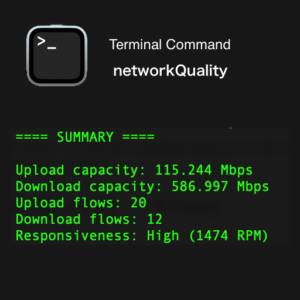macOSのためのターミナル操作
macOS の醍醐味はグラフィカルなユーザーインターフェースですが、文字だけでコンピューターを操作する CLI ( Command Line Interface ) も知っておくと便利です.
ネットワークの通信速度
networkQuality
networkQuality
通常、多くのユーザーはインターネットの応答速度をpingコマンドを利用してミリ秒単位で評価しますが、これはネットワークがアイドル状態の応答速度で、実際のネットワーク状態を知るのは難しく、ミリ秒という指標も分かりづらい.
networkQualityはミリ秒単位ではなく1分間のラウンドトリップ数(RPM:Round Trips Per Minute)を指標としてネットワークを評価するコマンドで、ターミナルから実行するとインターネット回線速度テストのようにアップロードとダウンロードキャパシティが測定され、インターネットの応答速度をRPMで表示してくれるので、ネットワークの応答速度をチェックしたい方は試してみてください。
オプションコマンド
$/usr/bin/networkQuality -h
USAGE: networkQuality [-C ] [-c] [-h] [-I ] [-s] [-v]
-C: override Configuration URL
-c: Produce computer-readable output
-h: Show help (this message)
-I: Bind test to interface (e.g., en0, pdp_ip0,...)
-s: Run tests sequentially instead of parallel upload/download
-v: Verbose output
macOS Monterey
ターミナルコマンド networkQuality
macOS のターミナルに標準搭載されているコマンド「networkQuality」について
ネットワークの応答速度は 「 ping 」コマンドが使われています.
「networkQuality」コマンドはダウンロード速度とアップロード速度を実行値に近い値で知ることが可能です.
実行 networkQuality
(base) M1-mac-mini:~ kats$ networkQuality
current download capacity: 694.320 Mbps - current upload capacity: 75.012 Mbps
しばらく速度を測定している様子です.
結果表示
(base) M1-mac-mini:~ kats$ networkQuality
==== SUMMARY ====
Upload capacity: 115.244 Mbps
Download capacity: 586.997 Mbps
Upload flows: 20
Download flows: 12
Responsiveness: High (1474 RPM)
(base) M1-mac-mini:~ kats$
ダウンロード 115.244 Mbps
アップロード 586.997 Mbps
でした.
スピードテストなどのwebサイトにアクセスするよりも、広告が表示されず、静かに計測できるところが良いかもしれません.